So erstellen Sie eine Seite für Teammitglieder auf Ihrer WordPress-Site
Veröffentlicht: 2020-01-29Für jedes online-basierte Unternehmen ist eine Seite für Teammitglieder erforderlich. Es macht Ihr Unternehmen für die Kunden zuverlässig. Infolgedessen wird Ihr Unternehmen schnell wachsen und die nächste Stufe erreichen. Aus diesem Grund müssen Sie eine Teammitgliederseite für Ihre WordPress-Website erstellen.
Aber eines sollten Sie bedenken, dass die Vitrine der Teammitglieder gut aussehen sollte und vollständige Informationen zu jedem Mitglied enthalten sollte, damit die Kunden eine klare Vorstellung von jedem Mitglied bekommen können.
Heute zeige ich Ihnen die einfachste und einfachste Möglichkeit, eine Seite für Teammitglieder zu erstellen. Nach diesem Artikel können Sie ohne Programmierkenntnisse ganz einfach eine professionell aussehende Seite für Teammitglieder auf Ihrer WordPress-Website erstellen. Es ist eine vollständige Schritt-für-Schritt-Anleitung zum Erstellen einer Seite für Teammitglieder.
Kurzbeschreibungen der Artikel
Da ich bereits erwähnt habe, dass es sich um eine vollständige Schritt-für-Schritt-Anleitung handelt, können Sie sich einen Überblick über alle Schritte verschaffen, um fortzufahren. Hier sind die einfachen Schritte, die Sie befolgen müssen.
- Auswahl der besten Präsentations-Plugins für WordPress-Teammitglieder
- Installation und Aktivierung des Plugins WP Team
- So fügen Sie ein einzelnes Teammitglied hinzu
- So erstellen Sie ein Team
- Anzeigen des Teams auf der WordPress-Website
- Zeigen Sie Teammitglieder in verschiedenen Stilen an
- Erweiterung der eingeschränkten Funktionen
Auswahl des besten WordPress Team Members Showcase Plugins
Zuerst müssen wir eines der besten Plugins finden, um Teammitglieder zu präsentieren. Offensichtlich ist es ein zeitabhängiger harter Prozess, aber seien Sie nicht verärgert. Weil ich diesen Schritt abgeschlossen und das beste Präsentations-Plugin für WordPress-Teammitglieder gefunden habe.
WP Team ist eines der besten Präsentations-Plugins für WordPress-Teammitglieder. Es ist aktualisiert und praktisch, um eine auffällige Präsentation für Teammitglieder zu erstellen. WP Team ist hochgradig anpassbar, vollständig reaktionsschnell, mit mehreren Layouts und unbegrenzten Farben und Anpassungsoptionen. Folglich ist das WP-Team die beste Wahl aller Zeiten für die Präsentation von Teammitgliedern.
Installation und Aktivierung des WP-Team-Plugins
WP Team ist ein kostenloses Open-Source-Plugin. Die Installation und Aktivierung des WP-Teams ist also ein sehr einfacher und unkomplizierter Vorgang wie bei anderen Plugins. Aus diesem Grund möchte ich diesen Schritt überspringen. Wenn Sie sich nicht sicher sind, können Sie diesem Link folgen, um mehr über die Installation und Aktivierung von WP Team zu erfahren . Wenn Sie das WP-Team-Plugin installiert und aktiviert haben, finden Sie in der Admin-Leiste ein Menü wie dieses.
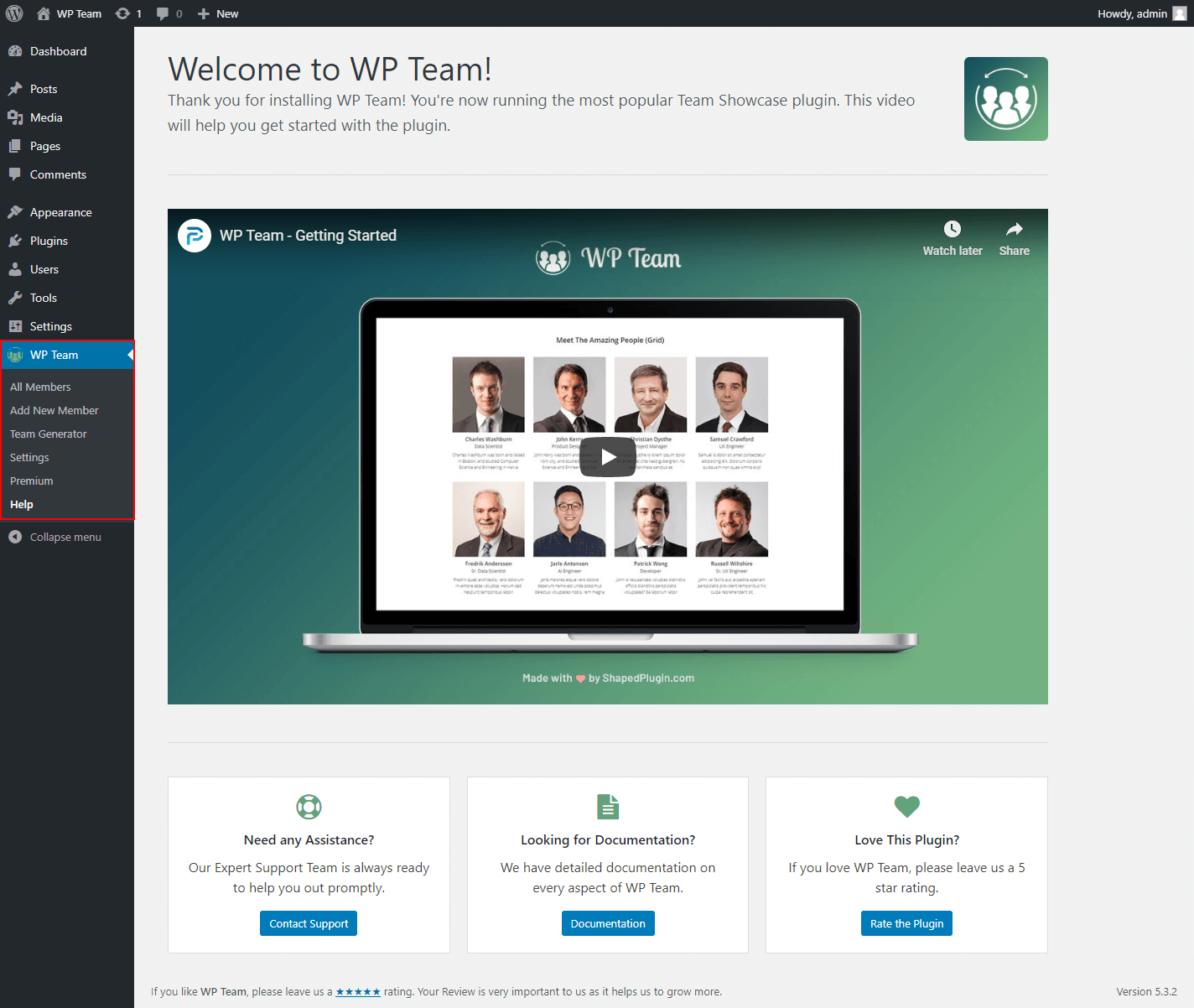
So fügen Sie ein einzelnes Teammitglied hinzu
Da wir das WP-Team-Plugin erfolgreich installiert und aktiviert haben, ist es jetzt an der Zeit, neue Mitglieder hinzuzufügen. Klicken Sie aus diesem Grund im Menü WP -Team auf Neues Mitglied hinzufügen. Sie können die folgenden Eingabefelder wie im Screenshot sehen.
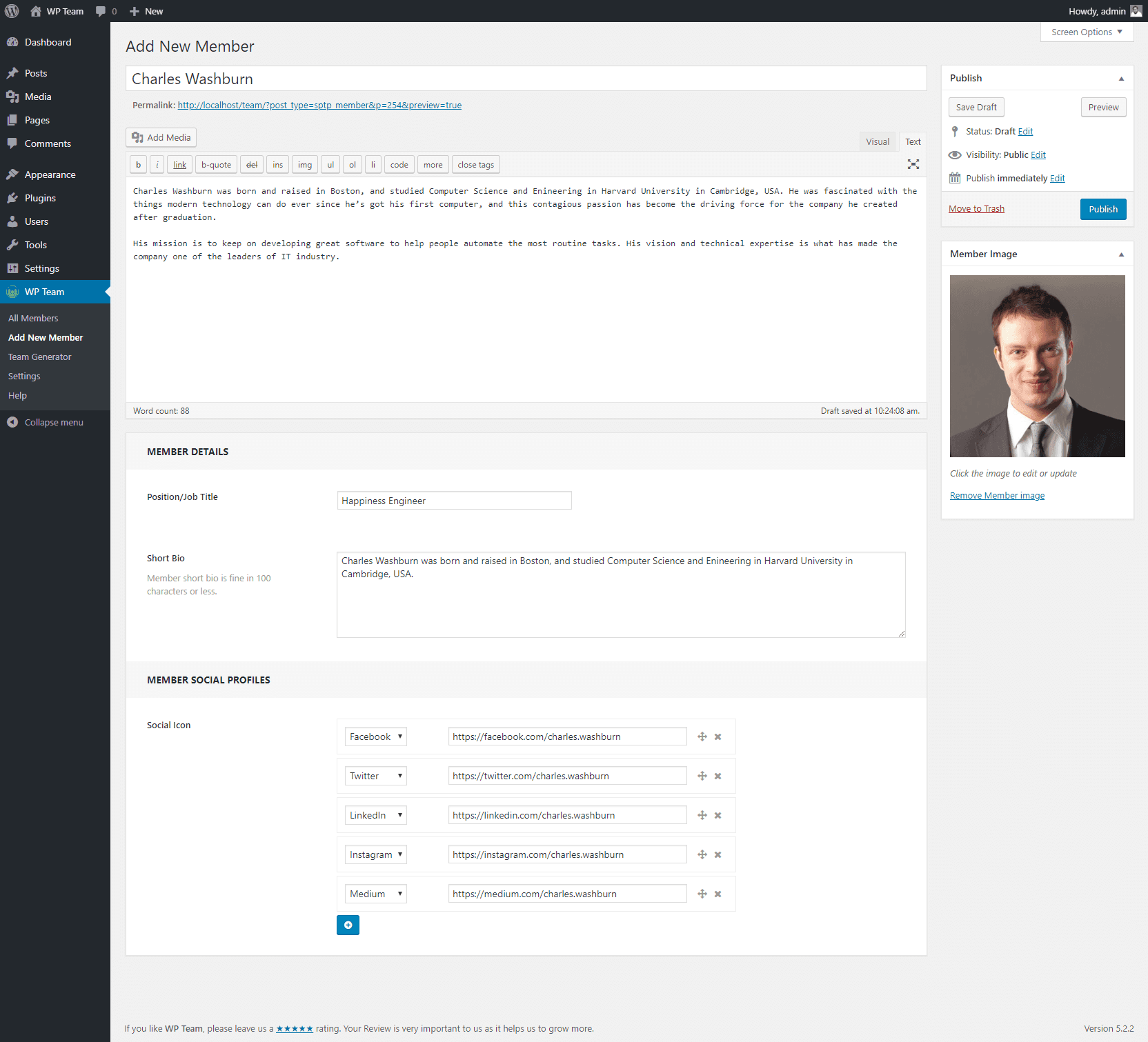
Hier sehen Sie eine Reihe von Eingabefeldern. Jetzt müssen Sie alle diese Felder mit den Informationen Ihres Teammitglieds ausfüllen. Unten sehen Sie den Bereich Soziale Mitgliederprofile . Von hier aus können Sie je nach Bedarf Ihres Teammitglieds soziale Symbole und Links hinzufügen. Zum Schluss einfach veröffentlichen.
Fügen Sie auf ähnliche Weise Teammitglieder nach Bedarf hinzu. Wenn Sie schließlich auf das Menü Alle Mitglieder klicken , können Sie alle Mitglieder sehen, die Sie hinzugefügt haben. Es sieht aus wie im folgenden Screenshot.
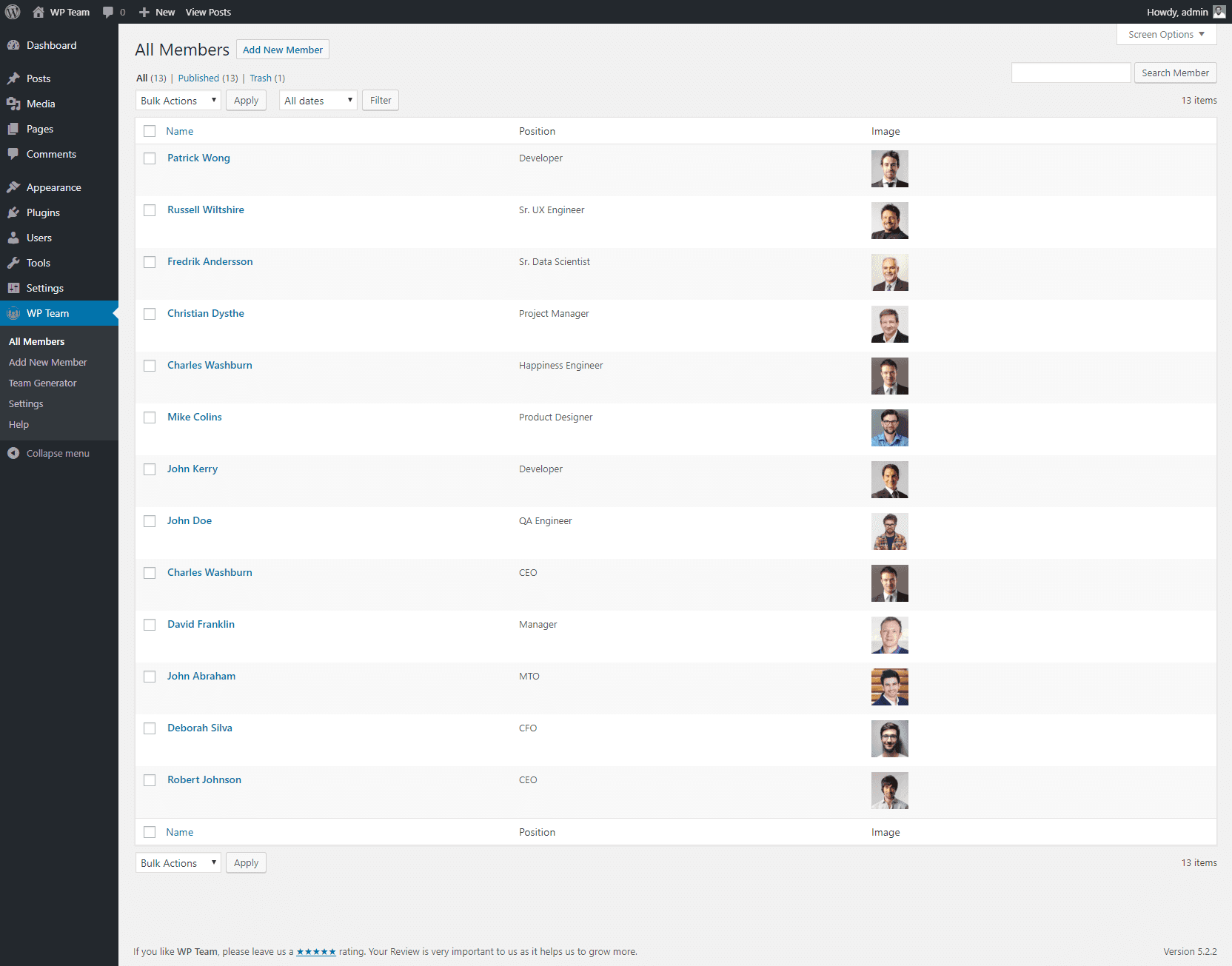
So erstellen Sie ein Team
Um ein Team zu erstellen, müssen Sie auf die Teamgenerator-Seite zugreifen, indem Sie auf das Teamgenerator- Menü unter dem WP-Team klicken .
Sie können den folgenden Screenshot mit einigen verschiedenen Abschnittsbereichen sehen. Der erste Abschnitt ist für verschiedene Layouts. Der zweite Abschnitt enthält verschiedene Steuerelemente, Optionen und Einstellungen.
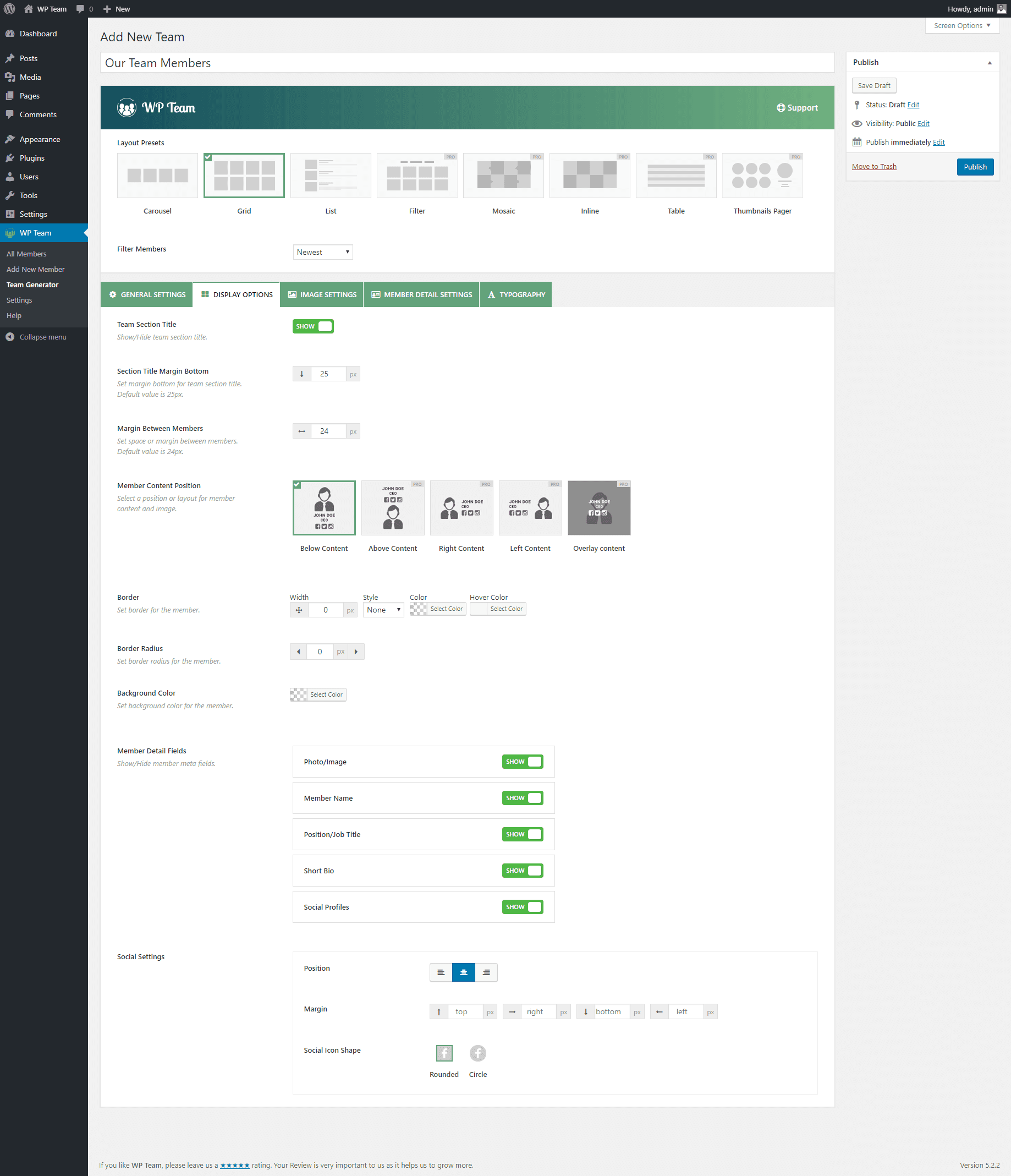
Geben Sie zunächst einen Titel für dieses Team ein und wählen Sie ein beliebiges Layout aus, das Sie benötigen. Angenommen, ich möchte ein Karussell erstellen. Also habe ich das Karussell-Layout ausgewählt. Jetzt ist der zweite Abschnitt der Anpassungsbereich, der eine Reihe von Anpassungsfeldern enthält. Sie können diese Einstellungen nach Ihren Bedürfnissen anpassen. Ich habe einfach alle diese Einstellungen als Standard beibehalten.
Wenn Sie es schließlich veröffentlichen, finden Sie unten den dritten Abschnitt, der den Shortcode zur Anzeige des Teams enthält. Es ist also an der Zeit, das Team überall anzuzeigen, wo Sie es brauchen.
Anzeigen des Teams auf der WordPress-Site
Wir haben erfolgreich ein Team mit einer Reihe von Teammitgliedern erstellt. Wenn Sie meine Anweisungen einzeln befolgt haben, haben Sie hoffentlich auch erfolgreich ein Team mit Ihren eigenen Teammitgliedern erstellt. Jetzt müssen Sie das Team überall dort anzeigen, wo Sie möchten.
Kopieren Sie also den Shortcode und fügen Sie ihn überall dort ein, wo Sie das Team anzeigen möchten. Ich habe den Shortcode auf einer Seite kopiert und eingefügt und folgende Ausgabe gefunden. Ich hoffe, Sie haben auch das erwartete Ergebnis erhalten.
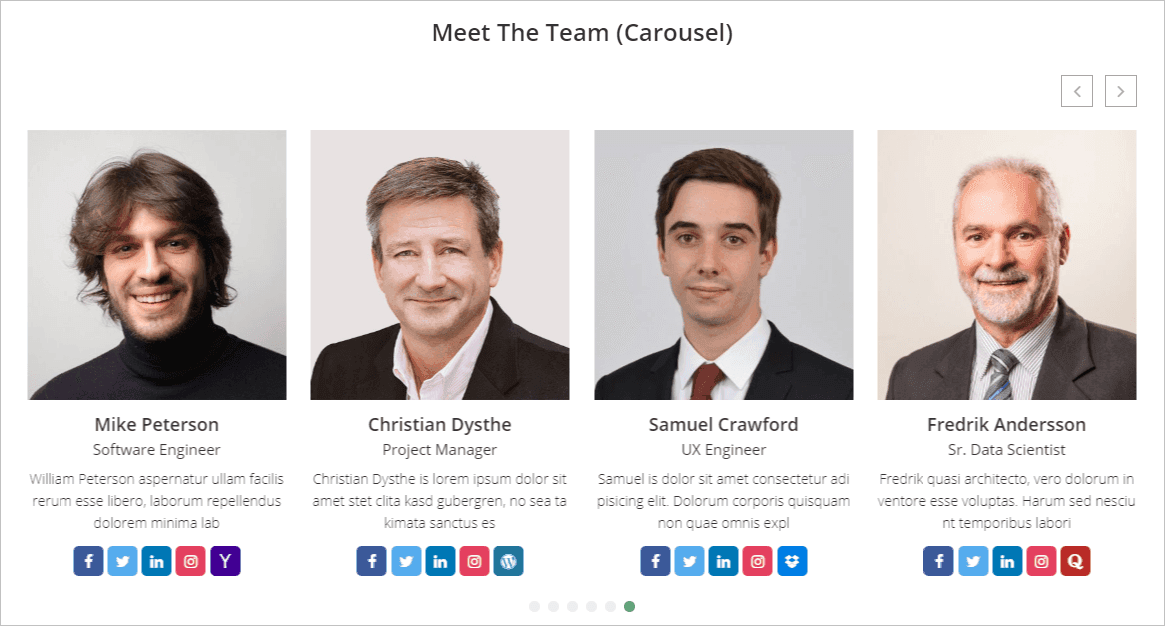
Zeigen Sie Teammitglieder in verschiedenen Stilen an
Es gibt mehrere Layouts für die Anzeige von Teammitgliedern und eine Vielzahl von Einstellungsmöglichkeiten. So können Sie den Anzeigestil Ihres Teammitglieds ganz einfach anpassen und ihn nach Ihren Bedürfnissen intelligent und professionell gestalten. Lassen Sie uns einige verschiedene Stile sehen.
Um Ihr Teammitglied zu bearbeiten, gehen Sie zurück zu Ihrem WordPress-Dashboard und klicken Sie auf das Team-Generator- Menü. Alle Mannschaften finden Sie hier. Klicken Sie nun in jedem Team, das Sie bearbeiten möchten, auf die Option Bearbeiten.
Wählen Sie im Layoutbereich Rasterlayout aus und aktualisieren Sie es. Sie sehen das folgende Ergebnis.
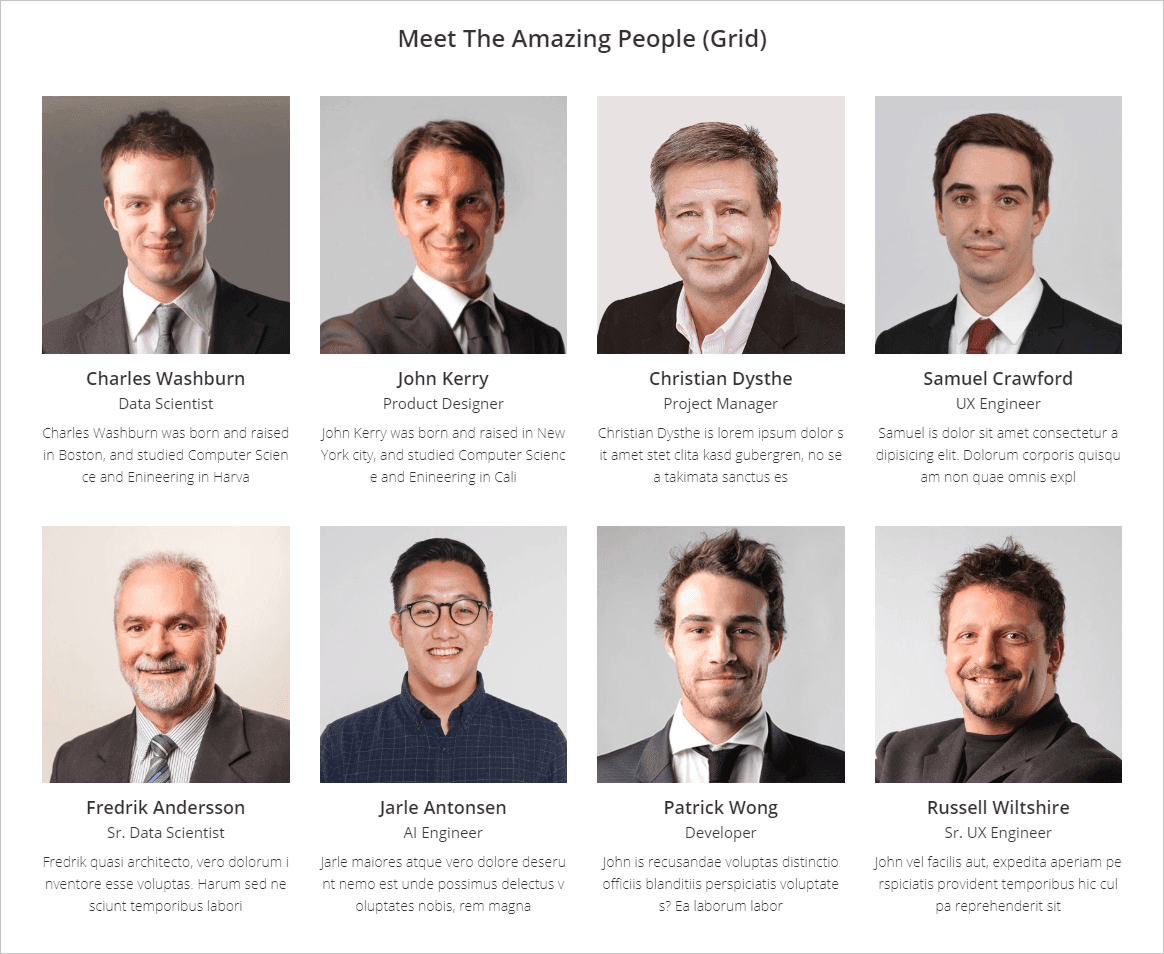
Gehen Sie wieder zurück zum Teambearbeitungsbereich, ändern Sie das Layout und wählen Sie das Listenlayout aus. Aktualisieren Sie es schließlich und Sie werden die folgende Ausgabe finden.
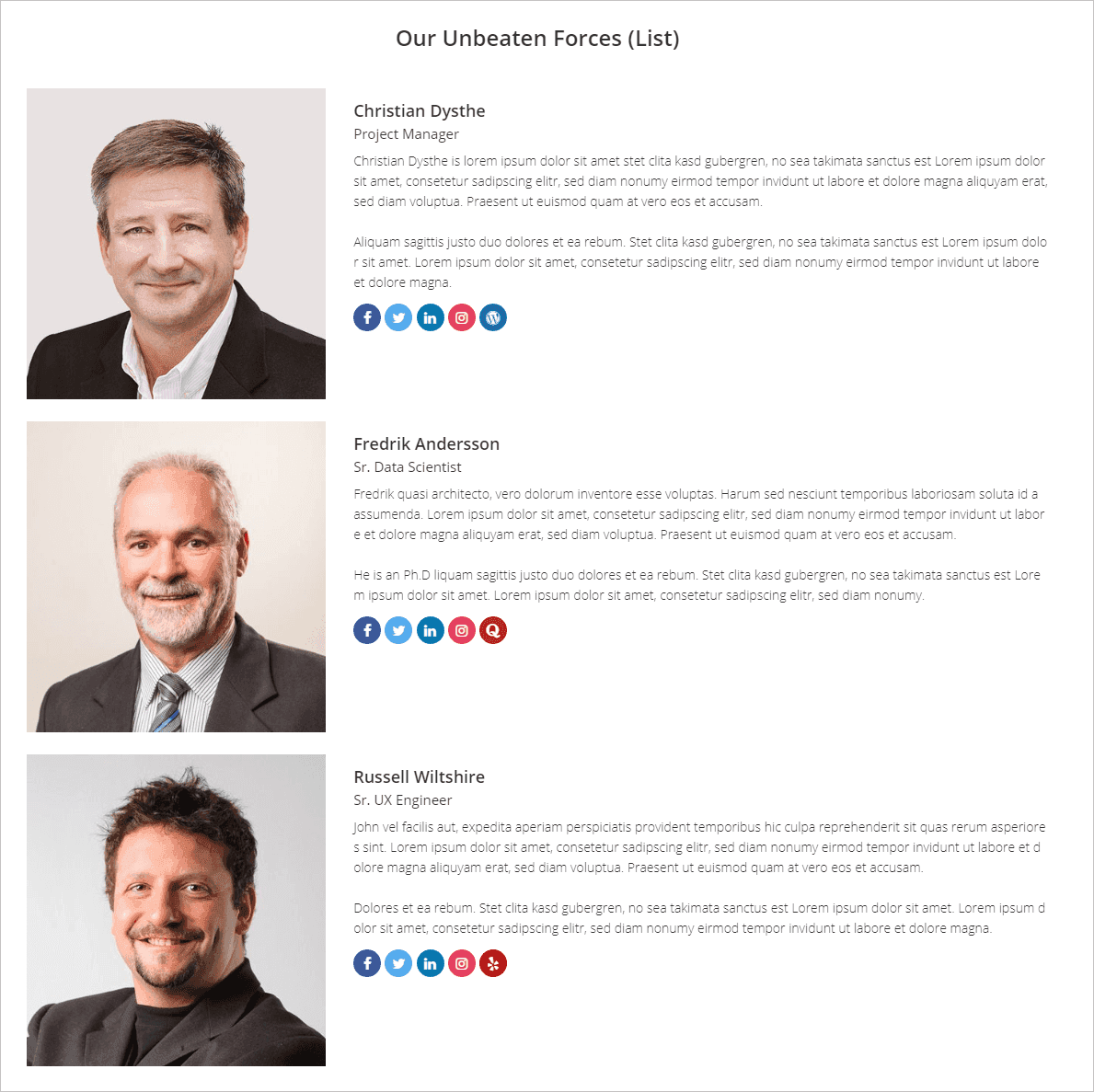
Weitere Informationen / Live-Demo herunterladen
Erweiterung der eingeschränkten Funktionen
Ärgern Sie sich über die eingeschränkten Möglichkeiten und Anpassungsmöglichkeiten? Sie möchten alle Einschränkungen beseitigen und alle Funktionen nutzen. Wenn Sie so denken, können Sie dies ganz einfach tun, indem Sie das WP Team Pro-Plugin herunterladen.
Verschaffen Sie sich einen Überblick über alle herausragenden und großartigen Funktionen. Sobald Sie sich einen Überblick über alle Funktionen verschafft haben, stelle ich sicher, dass Sie die Premium-Version nie verpassen werden. Fangen wir an.
8 einzigartige Team-Layouts
Das WP Team Pro enthält 8 einzigartige Team-Layouts. Diese helfen Ihnen, Ihre Teammitglieder in unterschiedlichen Looks und Stilen darzustellen. Die 8 verschiedenen Layouts sind Carousel, Grid, Filter, List, Mosaic, Inline, Table, Thumbnails Pager.
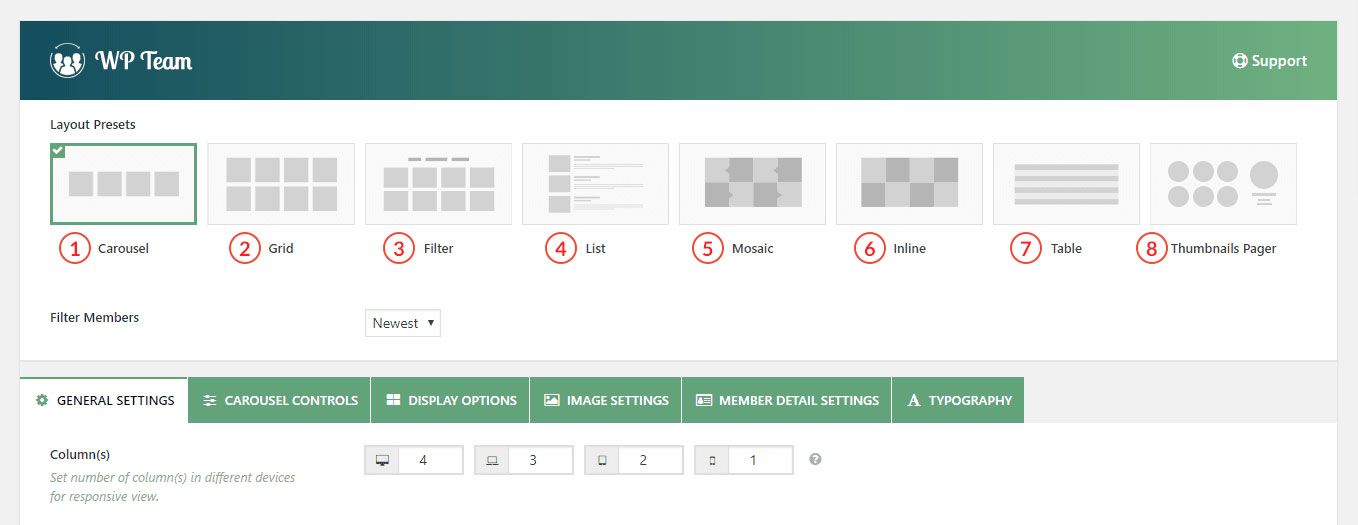
Sie können verschiedene Teams in unterschiedlichen Stilen und auffälligen Looks präsentieren. Lassen Sie mich einige überwältigende Aussichten zeigen.
Karussell-Layout
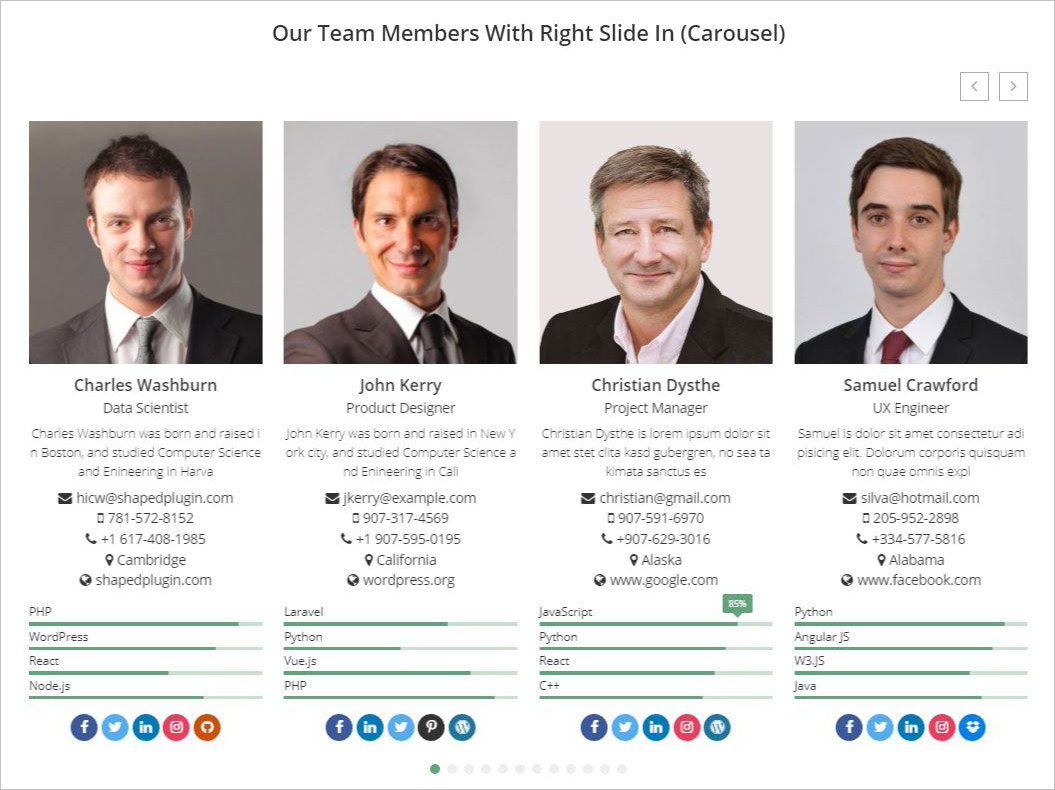
Gitterstruktur
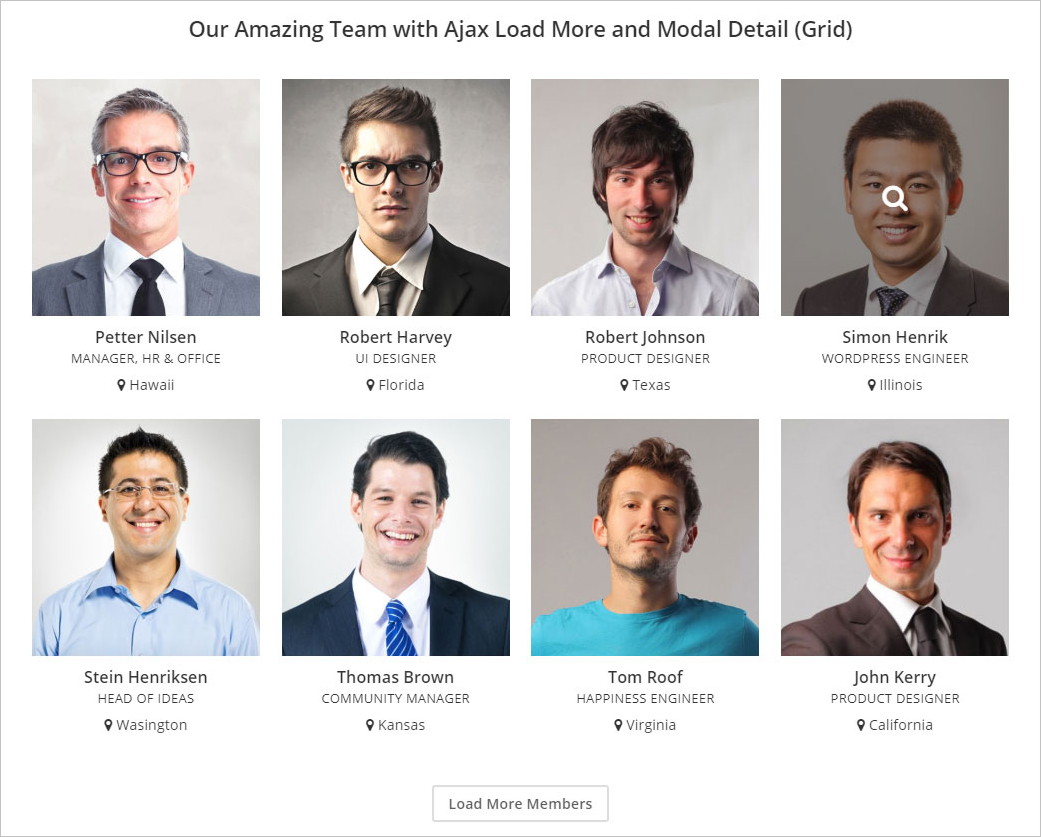
Wenn Sie das Layout filtern, sehen Sie ein anderes Aussehen aller Teammitglieder. Ich habe das Filterlayout ausgewählt und folgendes Ergebnis erhalten.
Filterlayout
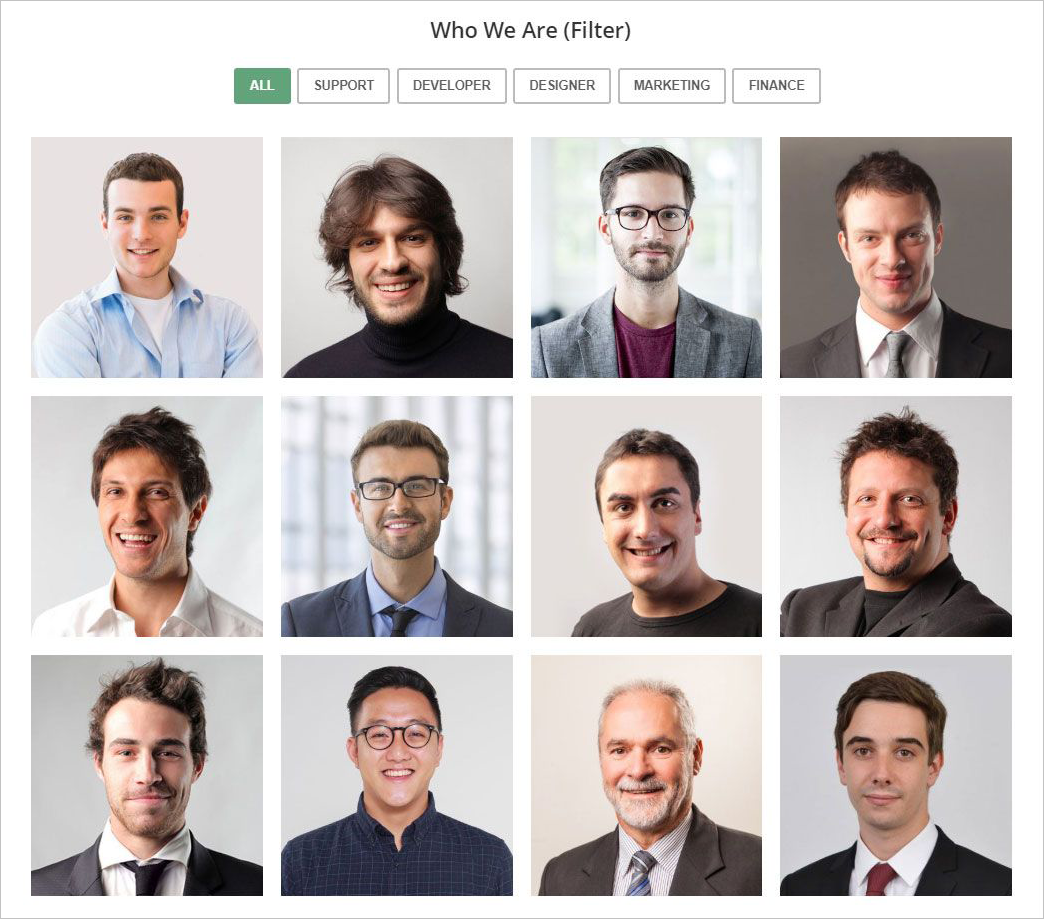
Listenlayout
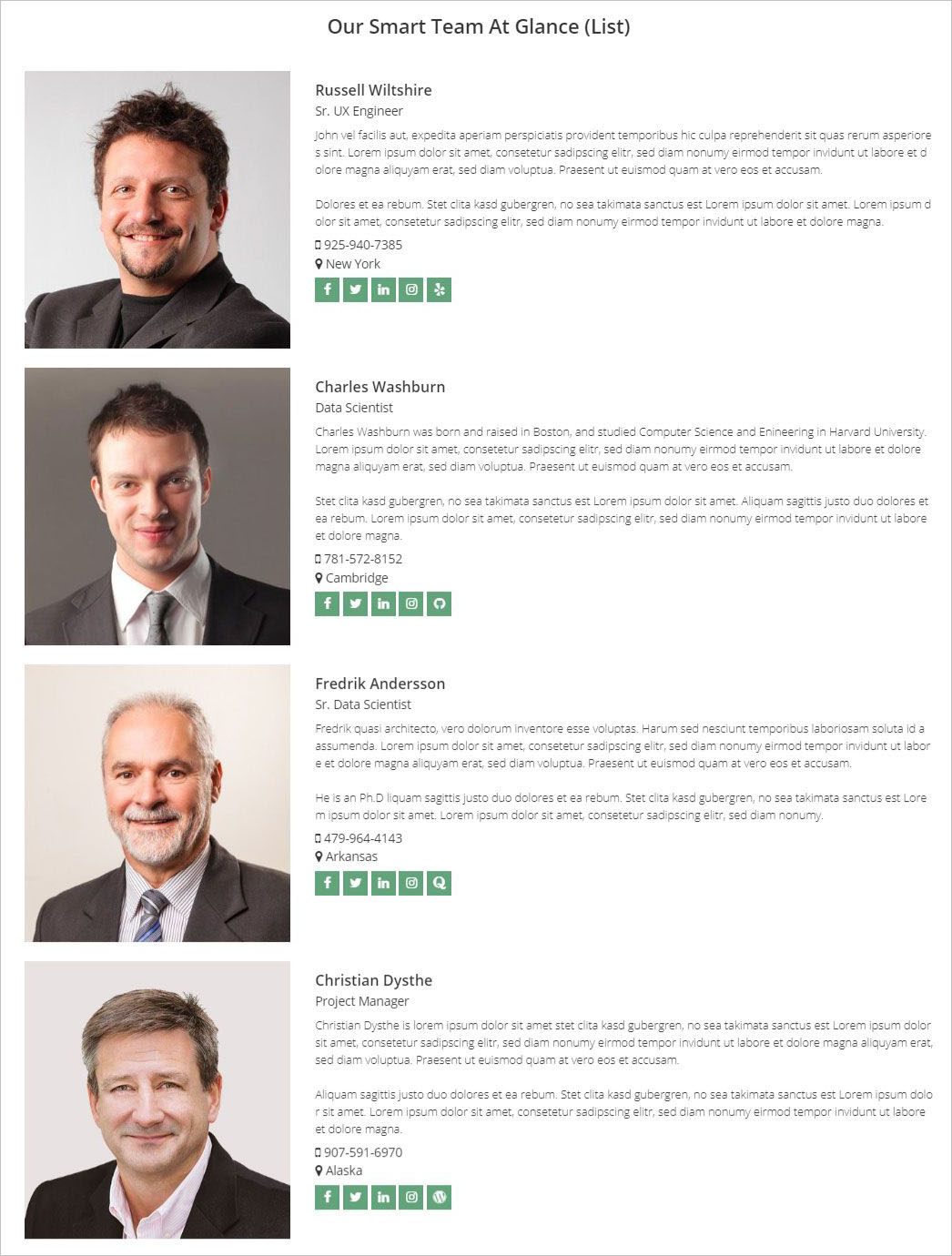
Mosaik-Layout
Das Mosaik-Layout ist ein weiteres tolles und auffälliges Layout. Es verleiht den Teammitgliedern ein großartiges und professionelles Erscheinungsbild. Es ist wirklich überwältigend. Sie können es sich ansehen, indem Sie das Mosaik-Layout auswählen. Ich habe eine gemacht und folgende Aussicht erhalten.

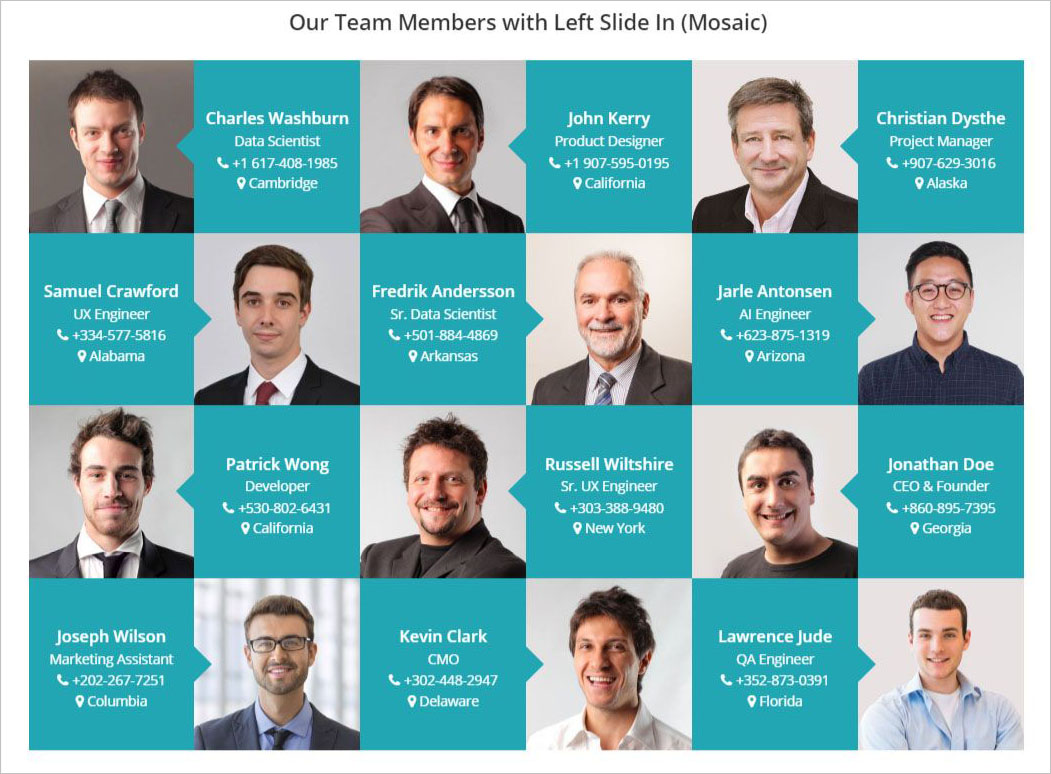
Inline-Layout
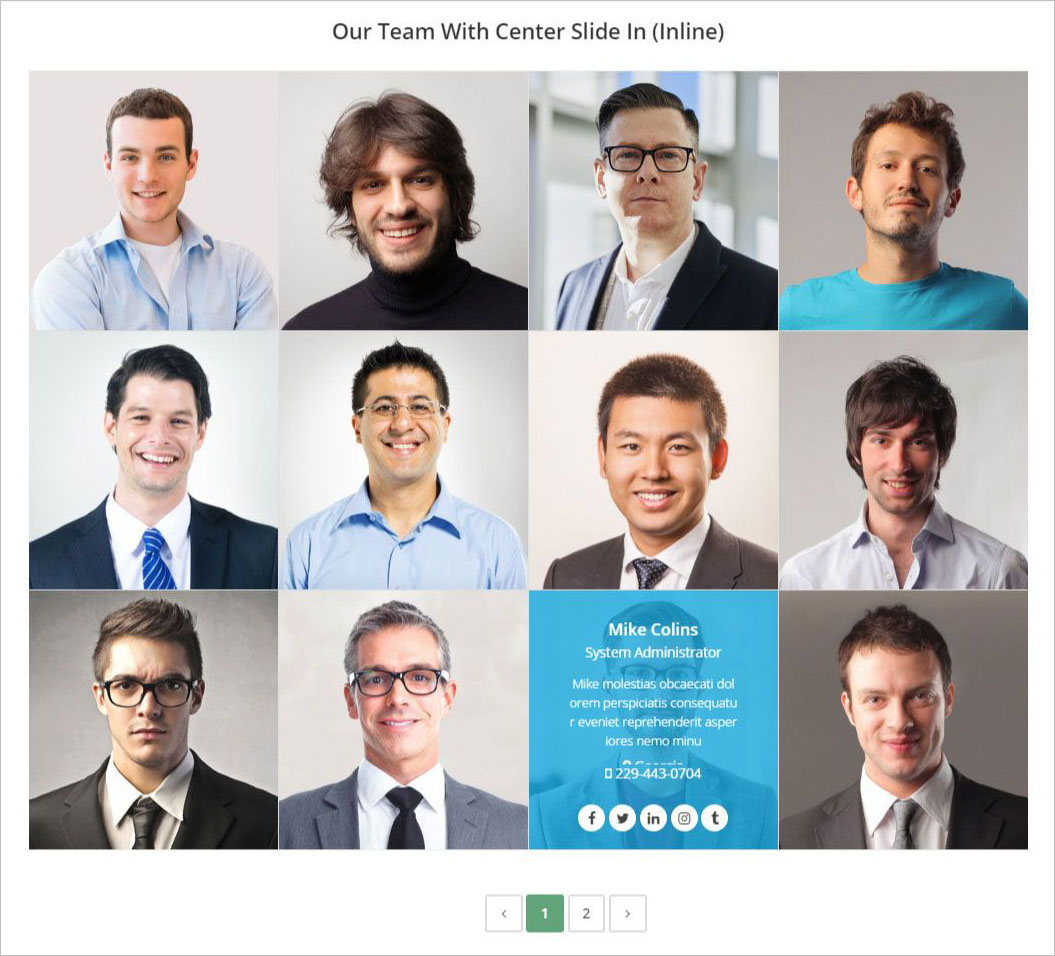
Tabellenlayout
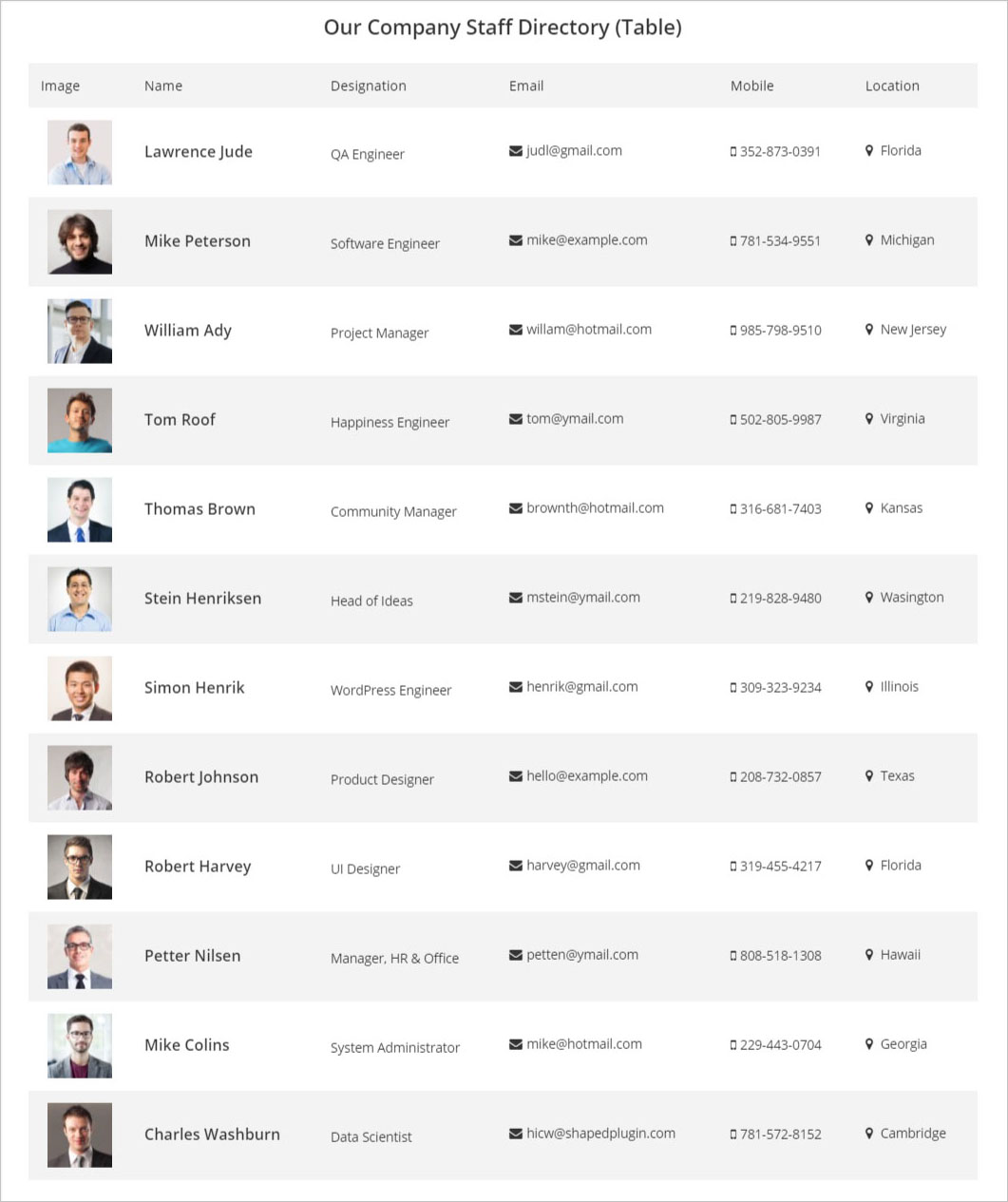
Miniaturbild-Pager
Schließlich bin ich bereit, ein weiteres fantastisches Layout zu zeigen, das so cool ist. Offensichtlich sage ich über das Layout des Miniaturbild-Pagers . Es bietet eine außergewöhnliche Präsentation der Teammitglieder. Sehen Sie sich das folgende Beispiel für das Layout des Miniaturbild-Pagers an.
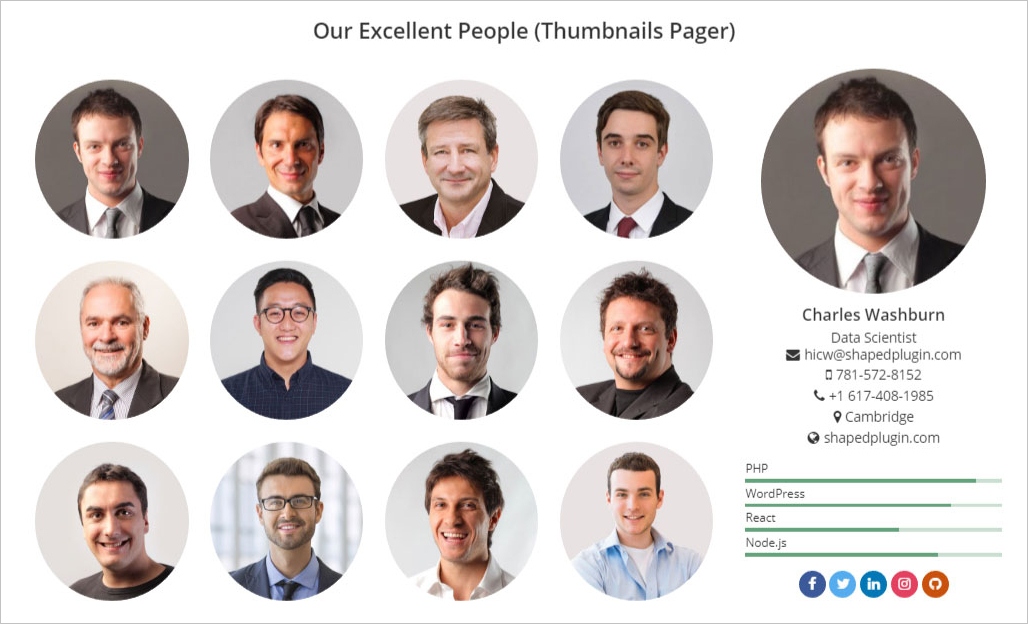
Über 900 Google-Schriftarten
Das WP Team Pro bietet außergewöhnliche Flexibilität in Bezug auf Typografie und Farbe. Es gibt Ihnen die Flexibilität, jede Google-Schriftart aus über 900 verfügbaren Schriftarten mit allen Variationen auszuwählen. Außerdem können Sie eine andere Farbe für verschiedene Typografien auswählen.
Der obige Screenshot gibt ein klares Konzept über die unbegrenzte Typografie- und Farbauswahl für Ihre Teammitglieder, die ein anderes Erscheinungsbild vermitteln.
Über 300 hochgradig anpassbare Optionen
Ich habe Ihnen bereits erwähnt, dass das WP Team Pro ein hochgradig anpassbares Showcase-Plugin für Teammitglieder ist. Es enthält riesige anpassbare Optionen und Einstellungen, sodass Sie es an Ihre Bedürfnisse anpassen können. Sie können Ihren eigenen Teammitgliedern ganz einfach ein anderes Aussehen geben, indem Sie es anpassen.
Es bietet die Flexibilität, jedes Feld eines Teammitglieds anzupassen. Sie können alles anpassen, was Sie brauchen. Es bietet nicht nur die Anpassung in Layouts, sondern bietet auch verschiedene Einstellungen und Anpassungsoptionen für jedes Layout. Sie können also alles tun, was Sie sich vorstellen können.
Teammitglieder filtern
Das Filtersystem in WP Team Pro ist eine coole und interessante Funktion, mit der Sie Ihre Teammitglieder nach verschiedenen Kriterien wie Neueste, Kategorien oder Gruppen, Spezifisch, Ausschließen filtern können.
Mit dieser Filterfunktion können Sie einfach Ihre neuen Teammitglieder oder die Teammitglieder basierend auf einer bestimmten Kategorie oder Gruppe anzeigen. Sie können auch ganz einfach ein bestimmtes Teammitglied ausschließen.
Drag-and-Drop-Mitglieder und ihre Details
Drag and Drop ist eine weitere coole Funktion, die es ermöglicht, jedes Feld eines Teammitglieds zu sortieren. Sie können beliebige Felder einfach sortieren. Es spart Zeit und Energie.
Mitgliederinhalt Verschiedene Positionen
Im WP Team Pro stehen 5 verschiedene Inhaltspositionen zur Verfügung. Sie können Inhalte an verschiedenen Positionen anzeigen, z. B. 1. Bild oben – Inhalt unten, 2. Bild links – Inhalt rechts, 3. Inhalt links – Bild rechts, 4. Inhalt oben – Bild unten, 5. Inhalt über Bild.
1. Bild oben – Inhalt unten
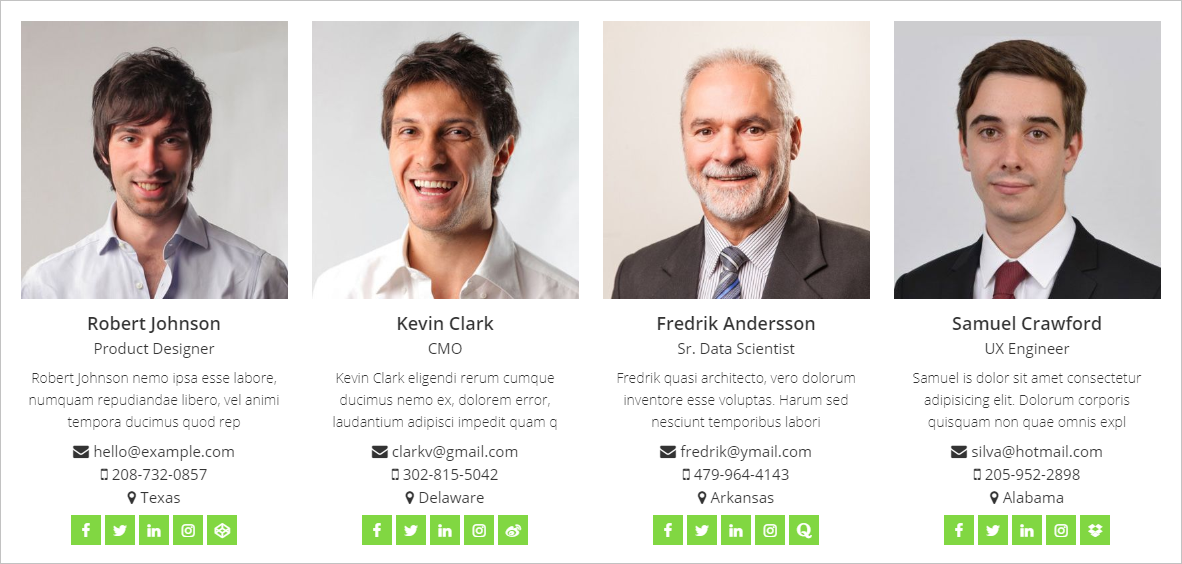
2. Linkes Bild – Rechter Inhalt
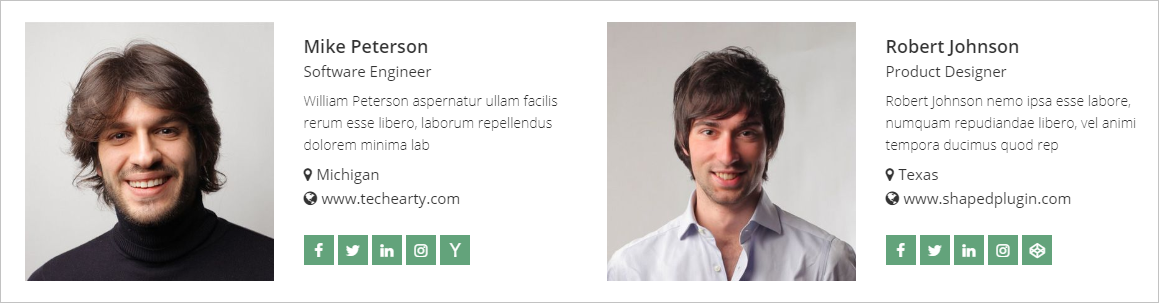
3. Linker Inhalt – Rechtes Bild
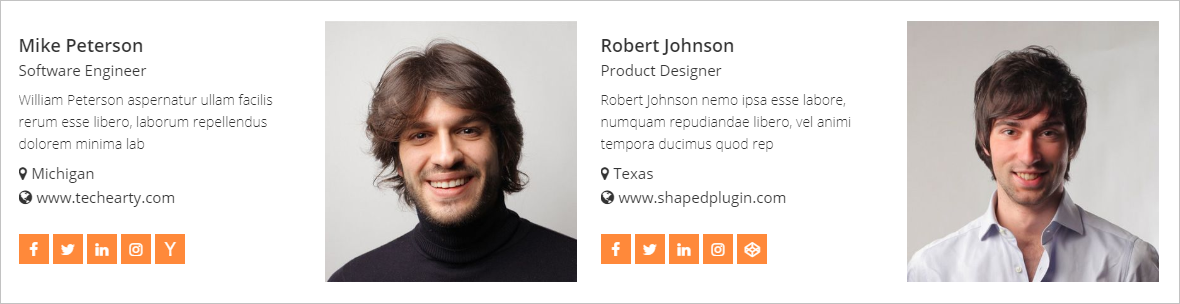
4. Inhalt oben – Bild unten
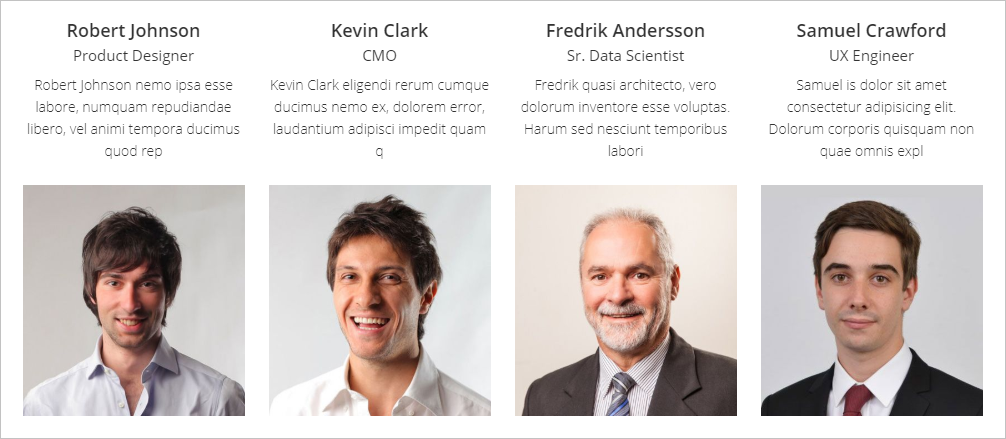
5. Inhalt über Bild
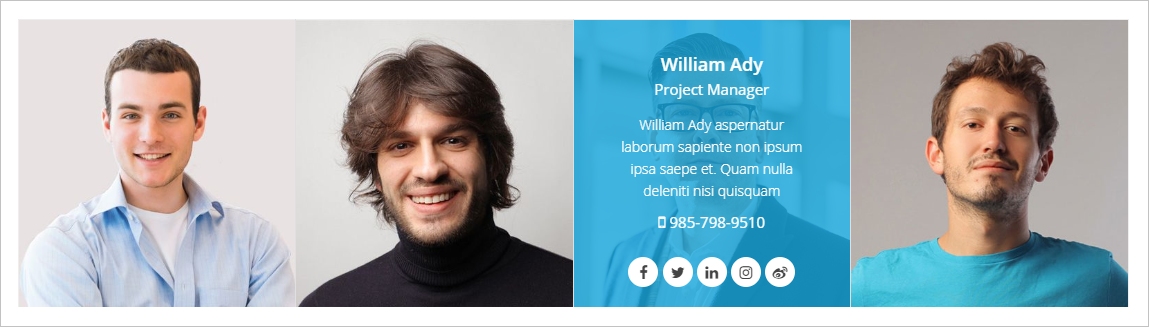
Diese unterschiedlichen Inhaltspositionen verleihen der Präsentation der Teammitglieder ein zusätzliches professionelles Aussehen. Ich habe eine mit dem Inhalt oben und dem Bild unten erstellt und das folgende Ergebnis erhalten.
Verschiedene Bildformen
Quadratisch, abgerundet und kreisförmig, diese 3 verschiedenen Formen stehen jedem Teammitglied zur Verfügung. Es ist eine große Flexibilität, die Fotos von Teammitgliedern aus verschiedenen Blickwinkeln anzuzeigen. Als Ergebnis verleiht es Ihrem Team zusätzliche Professionalität.
Wenn Sie für jedes Teammitglied die Kreisform wählen, sehen Sie ein anderes Aussehen. Ich habe einen gemacht, um sein Aussehen zu zeigen.
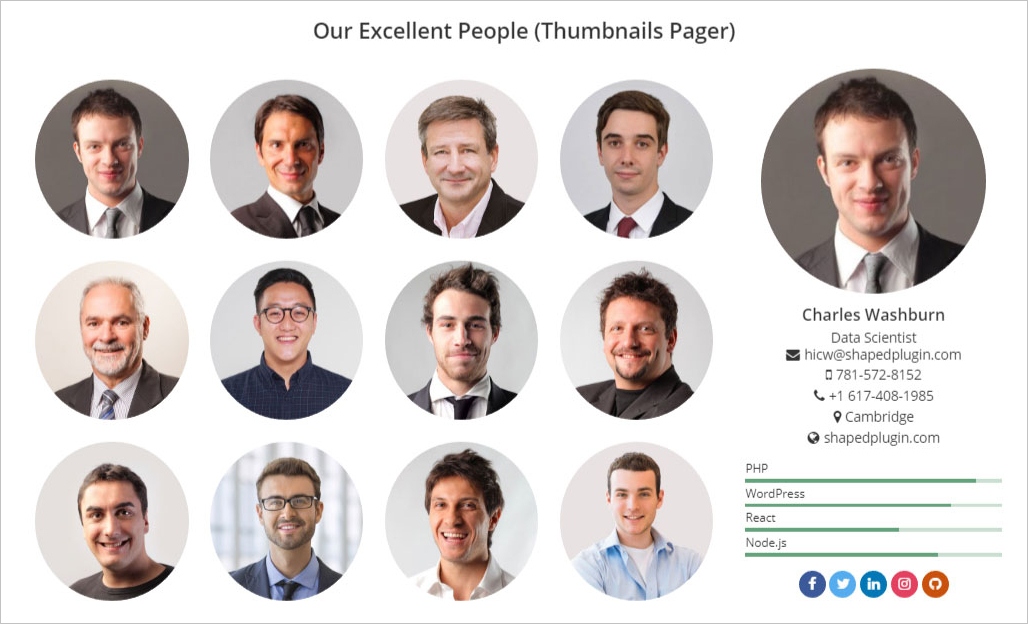
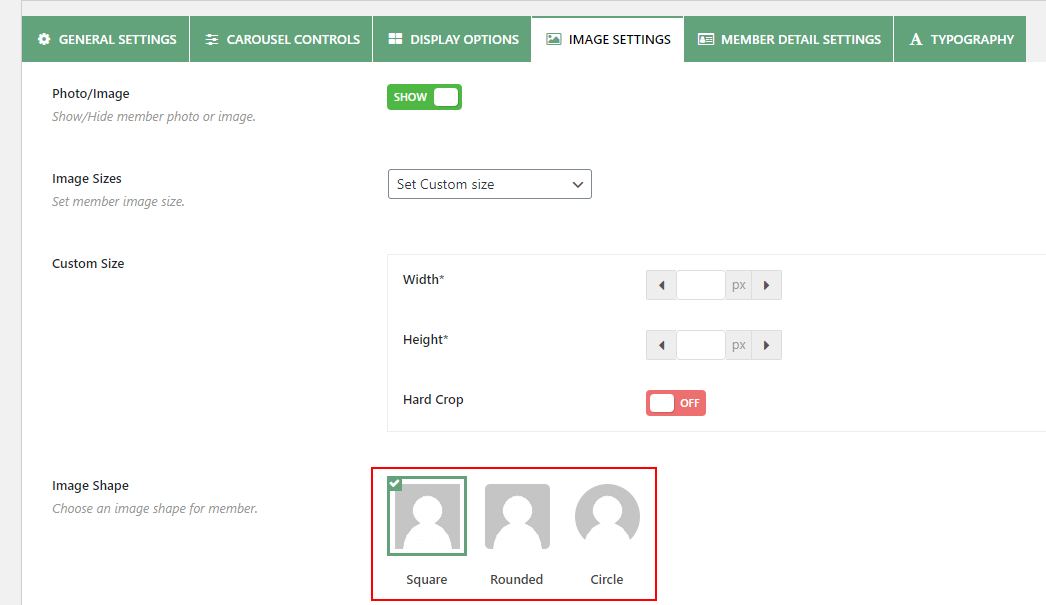
Bild-Hover-Effekte
Verschiedene Bild-Hover-Effekte wie Vergrößern, Verkleinern, Graustufen usw. sind enthalten. Diese verleihen jedem Teammitglied ein professionelleres Aussehen und eine intelligente Präsentation. Diese Effekte werden sichtbar, wenn Benutzer mit der Maus über das Foto des Teammitglieds fahren.
Bildgestaltung
Es gibt eine Reihe von Styling-Optionen für die Fotos von Teammitgliedern. Sie können dem Foto des Teammitglieds Rahmen, Rahmenschatten und Polsterung hinzufügen.
Bildgröße
Verschiedene Bildgrößen sind enthalten. Sie können sogar eine benutzerdefinierte Größe für das Foto des Teammitglieds hinzufügen.
Detailseiten-Link-Typen
Jedes Teammitglied hat seine Detailseite. Auch die unterschiedlichen Arten von Detailseiten werden Sie beeindrucken. Es gibt 3 verschiedene Detailseiten-Linktypen wie Modal, Drawer und New Page.
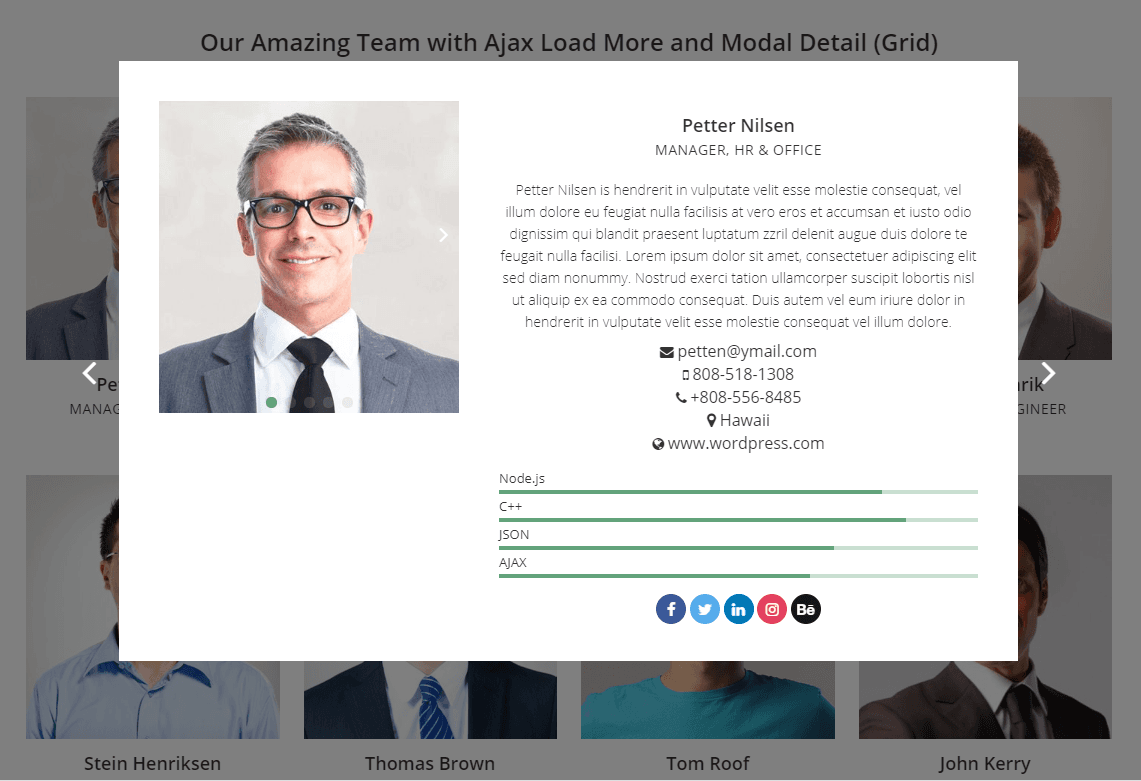
Darüber hinaus verfügt der Modal-Detailseitentyp über 4 verschiedene Layouts wie Classic Modal, Slide-Ins links, Slide-Ins Mitte, Slide-Ins rechts . Sie können die modale Detailseite mit den verschiedenen Farben anpassen. Dadurch sieht das modale Popup besser aus. Außerdem hat die Detailseite verschiedene Feldsteuerungen.

Über 35 soziale Profile
Es sind mehr als 35 verschiedene soziale Profillinks mit verschiedenen Optionen wie Symbolen, Formen, benutzerdefinierten Farben und Hintergrund verfügbar. Sie können ganz einfach das soziale Profil jedes Teammitglieds anzeigen.
Fertigkeitsleisten anpassen
Die Skill-Leiste ist ein wichtiges Feature für jedes Teammitglied, um die Expertise eines Teammitglieds hervorzuheben. Mit WP Team Pro können Sie die Skillleiste des Teammitglieds hinzufügen und anpassen. Sie können ganz einfach einen fantastischen und auffälligen Skill-Balken für jedes Teammitglied erstellen.
Ajax-Paginierungstyp
Verschiedene Ajax-Paginierungstypen wie Ajax-Zahlenpaginierung, Schaltfläche „Mehr laden“ (Ajax), „Mehr laden“ oder „Unendlich beim Scrollen“ (Ajax), „Kein Ajax“ (normale Paginierung) sind verfügbar.
Unbegrenzte Farbe und Styling
Das WP Team Pro ist ein hochgradig anpassbares, leichtes Plugin für Teammitglieder. Es enthält unbegrenzte Farb- und Stylingoptionen. Sie können es also in unendlichem Umfang nach Ihren Bedürfnissen anpassen.
15+ Karussellsteuerungen
Das Karussell-Layout enthält mehr als 10 Karussellsteuerungen wie Karussellmodus, AutoPlay, AutoPlay-Geschwindigkeit, Karussellgeschwindigkeit, Navigation, Auto-Höhe usw. Daher können Sie ganz einfach unterschiedliche Steuerungen für jedes Teammitglied nach Ihren Bedürfnissen einrichten.
SEO-freundlich und optimiert
Dieses Plugin ist SEO-freundlich und leichtgewichtig. Es ist vollständig optimiert.
Kompatibilität mit unzähligen Themes und Buildern
Das WP Team Pro ist mit allen modernen Browsern, Themes und Plugins kompatibel. Außerdem ist es auch mit allen gängigen Seitenerstellern wie WPBakery (ehemals Visual Composer), Divi Builder, Elementor/Pro, Genesis Framework, Beaver Builder, SiteOrigin, Live Composer, Cornerstone, Motopress, Themify Builder, Fusion Builder kompatibel.
Mehrsprachige Unterstützung
Multilingual ist bereit mit WPML, Polylang, qTranslate-x, GTranslate, Google Language, Translator, WPGlobus.
Unterstützung für mehrere Standorte
Das WP Team Pro wird auch für mehrere Standorte unterstützt.
Schnelle und engagierte Unterstützung
24 Stunden Live-Support ist verfügbar. Ein freundliches Support-Team ist immer engagiert und bereit, Ihnen in jedem Fall oder Problem zu helfen. Das Support-System ist schnell.
Um schließlich eine Seite für Teammitglieder auf Ihrer WordPress-Website zu erstellen, hoffe ich, dass das WP-Team die beste Wahl ist, wenn Sie Open Source verwenden möchten. Aber wenn Sie bereit sind, ein Premium-Plugin zu verwenden, ist das WP Team Pro die beste Wahl, um eine großartige Seite für Teammitglieder zu erstellen.
Holen Sie es sich jetzt Live-Demo
